怎么删除桌面回收站 如何恢复隐藏的桌面图标?

方法一:组策略
1 开始---运行---gpedit.msc
2 用户配置---管理模板---桌面---双击“从桌面删除‘回收站’”---选择“已启用”
3 刷新桌面。
利用组策略删除回收站图标
方法二: 注册表 法
运行RegEdit,在HKEY_LOCAL_MACHINESoftwareMicrosoftWindows CurrentVersionEXPLORERDesktopNameSpace选择键NameSpace下的分支,如“{645FF040-5081-101B-9F08-00AA002F954E}”,通过右窗口中的串值看出它是“回收站”,删除该分支,退出注册表重新启动系统,再看桌面,“回收站”图标已经消失了。注意在删除前最好将其记录下来,以便日后恢复。如要恢复,进行其逆过程,在NameSpace主键下新建名为{645FF040-5081-101B-9F08-00AA002F954E}的主键即可,重新启动后生效。
方法三:注册表法2
运行RegEdit,在HKEY_CLASSES_ROOT CLSID{645FF040-5081-101B-9F08-00AA002F954E} ShellFolder中,在右边的板块中双击单词 “Attributes”,将其数据由“40 01 00 20”改为“60 01 00 20”。 退出编辑器, 右击回收站, 菜单中添加了“删除”选项,OK拉。
方法四:进入个性化
1、首先,右点电脑桌面,弹出对话框中选择"个性化"。
2、接下来,选择"更改桌面图标"。
3、接下来,在桌面图标设置对话框中,把"回收站"前面的对勾去掉,点"确定",就ok了
怎么去掉电脑桌面上的回收站。
4、接着,在打开的运行选项窗口中,我们输入regedit命令来打开注册表编辑器,打开注册表编辑器之后,我们依次展开以下路径:HKEY_LOCAL_MACHINESOFTWAREMicrosoftWindowsCurrentVersionExplorerDesktopNameSpace。
5、展开之后,我们单击NameSpace项,展开,我们找到一个名为{645FF040-5081-101B-9F08-00AA002F954E}的项,接着我们在上面右键,然后选择删除选项。
6、选择删除选项之后会弹出删除提示,我们单击是按钮即可。修改完成之后我们关闭注册表窗口,然后重新启动计算机来使其设置生效。
如何恢复隐藏的桌面图标?
方法一:
将鼠标放在空白桌面上,右键点击,然后选择“显示桌面”,如果这个时候还不能找到所有的桌面图标,就需要用到接下来的方法了。
方法二:
1、打开电脑系统中的任务管理器,只需要组合键“Ctrl+Alt+esc”就可以打开。
2、单击“文件”,选择“创建新任务”,填写“explorer”,点击“确定”。
说明:此为桌面进程,控制桌面所有图标和任务栏的显示
3、就可以看到进程已经在任务管理器中正常运行了,桌面图标也恢复正常了
方法三:
1、右键点击桌面的空白处选择“个性化”或者点击开始菜单。
2、在搜索框中输入图标进行搜索。
3、在点击右上角的“更改桌面图标”。
4、之后在将所需要的图标前面的勾选上,点击“确定”之后。
5、桌面图表就回来了。
方法四:
1、按Ctrl+Shift+Esc打开任务管理器,点击详细信息。
2、右键点击explorer.exe,结束任务,结束进程。
3、点击文件,运行新任务,输入explorer.exe,点击确定,等待桌面重启完成就可以了。
方法五:
1、首先点击电脑桌面中的电脑管家。
2、然后点击工具箱。
3、接着点击电脑诊所。
4、然后点击桌面图标。
5、接着点击图标显示异常。
6、最后点击一键修复,等待修复完成就可以了。
关键词: 桌面回收站 删除桌面回收站 怎么删除桌面回收站 如何恢复隐藏的桌面图标

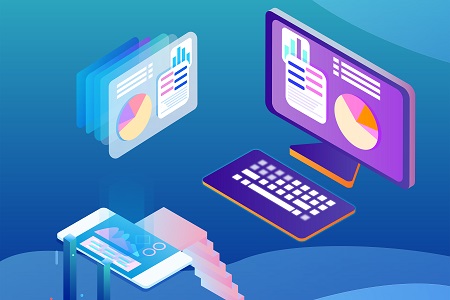




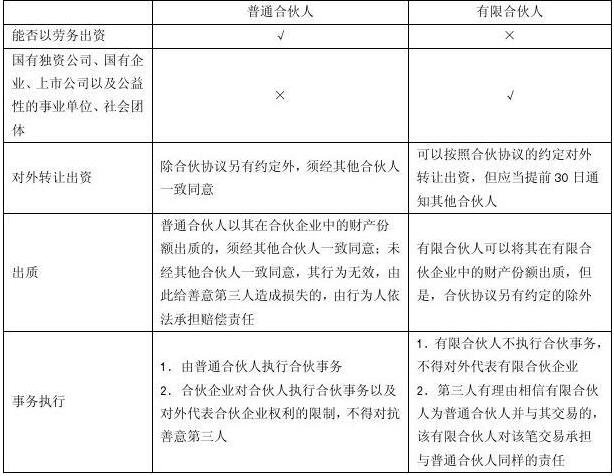


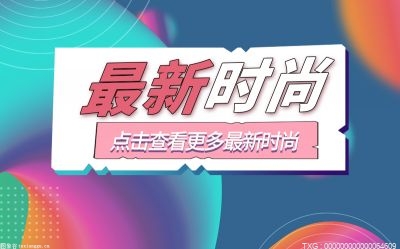

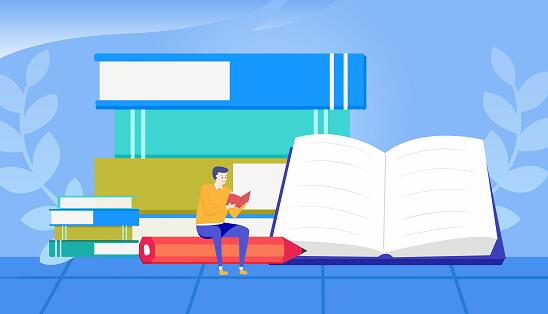








 营业执照公示信息
营业执照公示信息